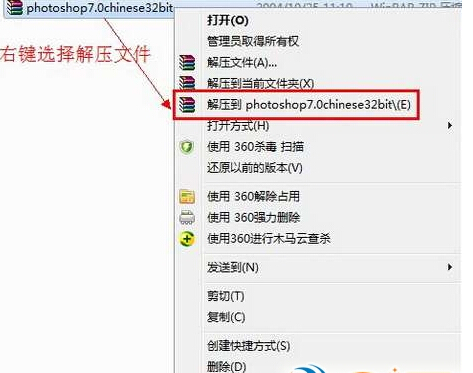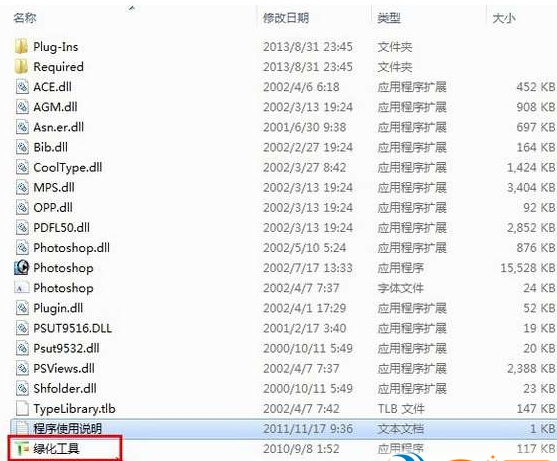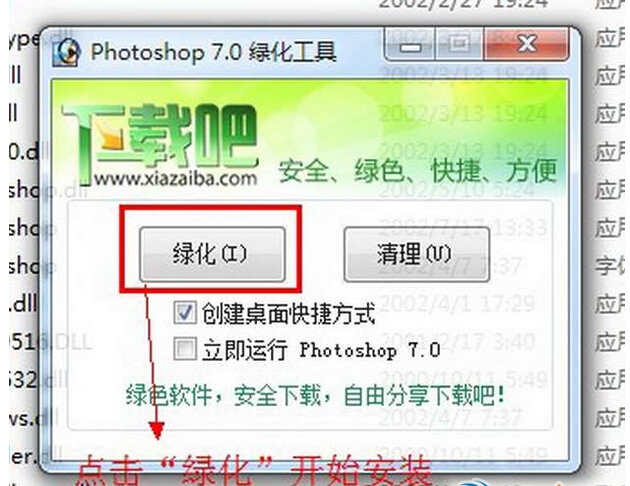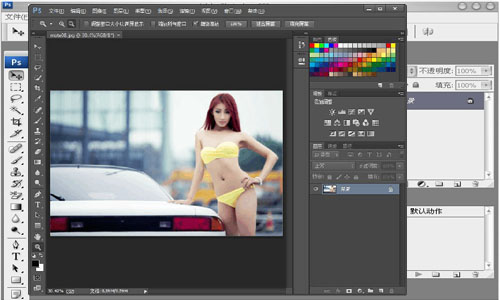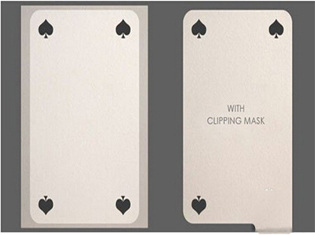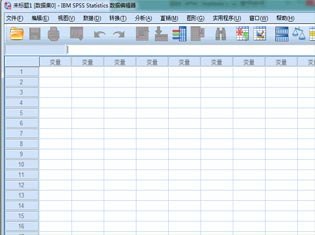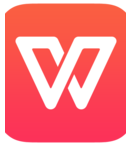ps绿色精简版的使用教程一节ps快捷键的介绍
admin 2016-12-19 10:38
ps绿色精简版Adobe公司photoshop系列产品中的最经典版本当您运行本软件时,只需单击其中的中文版或者英文版按钮,双语精灵程序就会自动为您生成并打开相应语言版本的PhotoShop程序,而且还会使PhotoShop自动记录您最后使用的语言界面,也就是说,下面为大家带来具体ps绿色精简版上网还用教程!以及快捷键的介绍!
具体步骤:
1、首先需要进行解压
2、然后打开绿化工具
3、只会点击绿化
4、就能够在桌面看到
快捷键介绍:
选框工具:快捷键:M
1、选框工具共有4种包括【矩形选框工具】、【椭圆选框工具】、
【单行选框工具】和【单列选框工具】。它们的功能十分相似,但也有各自不同的特长。
矩形选框工具
使用【矩形选框工具】可以方便的在图像中制作出长宽随意的矩形选区。
操作时,只要在图像窗口中按下鼠标左键同时移动鼠标,
拖动到合适的大小松开鼠标即可建立一个简单的矩形选区了。
椭圆选框工具
使用【椭圆选框工具】可以在图像中制作出半径随意的椭圆形选区。
它的使用方法和工具选项栏的设置与【矩形选框工具】的大致相同。
单行选框工具:使用【单行选框工具】可以在图像中制作出1个像素高的单行选区.
单列选框工具:与【单行选框工具】类似,使用【单列选框工具】可以在
图像中制作出1个像素宽的单列选区。
2、套索工具:快捷键:L
套索工具也是一种经常用到的制作选区的工具,
可以用来制作折线轮廓的选区或者徒手绘画不规则的选区轮廓。
套索工具共有3种,包括:套索工具、多边形套索工具、磁性套索工具。
套索工具
使用【套索工具】,我们可以用鼠标在图像中徒手描绘,
制作出轮廓随意的选区。通常用它来勾勒一些形状不规则的图像边缘。
多边形套索工具
【多边形套索工具】可以帮助我们在图像中制作折线轮廓的多边形选区。
使用时,先将鼠标移到图像中点击以确定折线的起点,
然后再陆续点击其它折点来确定每一条折线的位置。
最后当折线回到起点时,光标下会出现一个小圆圈,
表示选择区域已经封闭,这时再单击鼠标即可完成操作。